В недавнем прошлом, а именно летом-осенью 2013 года, многие юзеры Windows 7 столкнулись с неприятностью — после установки обычных обновлений системы переставали запускаться программы. Проблема коснулась не всех версий Windows 7, а только 64-разрядных и тех, которые были… пиратскими копиями. Что же произошло?
А произошло следующее: ряд обновлений, а именно KB2859537, KB2872339 и KB2882822, предназначенных для исправления критических уязвимостей ядра Windows 7, в процессе установки заменили часть системных файлов на новые. В том числе и ядро — файл ntoskrnl.exe. Некоторые пиратские копии Windows 7 сохраняют «активацию» только за счет наличия старой версии ntoskrnl.exe, который не должен ни при каких условиях меняться — иначе «активация» слетит. Программа взлома переименовывает старый ntoskrnl.exe в xNtKrnl.exe и в настройках запуска системы передает управление ему. То есть, после такой «активации» Windows 7 функционирует с двумя ядрами, из которых задействовано только одно — xNtKrnl.exe.
Это сделано для того, чтобы Windows 7 могла работать с драйвером эмулятора таблицы SLIC — особой области в BIOS компьютера, где содержатся сведения о лицензировании системы и ряда программ. Эмулятор вместо настоящей SLIC-таблицы «подсовывает» системе фальшивую, в которую сведения о лицензии уже внесены.
Если не понятно, как это связано с обновлений, поясняем. Замененные файлы подсистемы WOW64 (32-разрядной части Windows) не поддерживаются старой версией ядра, поэтому при попытках запуска 32-разрядных приложений возникает характерная ошибка 0xc0000005.
![]()
Сама система и 64-битные приложения продолжают работать как прежде.
Хронология появления ошибки 0xc0000005
Первый раз ошибка 0xc0000005 стала возникать после установки обновления KB2859537, выпущенного в августе 2013. Это обновление путем замены системных файлов закрывает 4 уязвимости Windows 7, которые использовались вредоносными программами для получения повышенных привилегий и выполнения в режиме ядра собственного кода.
В следующий раз пользователи пираток столкнулись с этой ошибкой в сентябре того же года, после выпуска обновления KB2872339. Оно также исправляет рад критических ошибок ядра путем замены файлов, и те юзеры, кому удалось восстановить работу системы после KB2859537, вновь были вынуждены искать решение.
В третий раз ошибка 0xc0000005 настигла многострадальные пиратки в октябре 2013. На этот раз обновление KB2882822 привнесло в Windows 7 поддержку интерфейса ITraceRelogger, расширяющего функциональные возможности, и снова — заменой системных файлов на новые.
Когда ожидать следующего «сюрприза» от Microsoft — неизвестно. Но стоит ли обвинять корпорацию в намеренных диверсиях против пользователей? Разумеется, нет. Обновления, принесшие столько бед, не были нацелены на борьбу с пиратством — просто они не тестировались на взломанных системах.
Как исправить ошибку 0xc0000005 после установки обновления?
Поскольку основная работоспособность Windows 7 при появлении ошибки 0xc0000005 не нарушается, исправить ситуацию можно несколькими способами:
- с помощью «Восстановления системы»;
- путем деинсталляции обновления через «Программы и компоненты»;
- удалением с помощью Wusa.exe — установщика системных обновлений;
- удалением с помощью утилиты Dism.exe.
А чтобы исключить повторное появление ошибки 0xc0000005, нужно сделать так, чтобы вышеупомянутые обновления KB2859537, KB2872339 и KB2882822 больше не устанавливались. Конечно, если вы готовы мириться с незакрытыми уязвимостями ядра Windows 7 — «дырой» в системе защиты».
Восстановление системы
- Запустить «Восстановление» можно через Пуск — Программы — Стандартные — Служебные

или с помощью программы «Выполнить»: нажмите R+Windows на клавиатуре, введите команду rstrui и щелкните ОК.

- После запуска «Восстановления» выберите подходящую контрольную точку — она должна быть создана до даты установки проблемного обновления и первого появления ошибки 0xc0000005. Если последняя сохраненная точка не затрагивает этих изменений, отметьте пункт «Выбрать другую точку» и кликните «Далее».

- Перед каждой создает контрольную точку. В нашем примере есть несколько точек, созданных установщиком системных модулей — среди них есть и та, которая нам нужна. Выбираем наиболее подходящую по дате.

- Далее подтверждаем выбор и ждем окончания восстановления. Если всё пройдет как нужно, ошибка 0xc0000005 больше нас не побеспокоит.
Восстановление системы в Виндовс 7 можно запускать из нормального и безопасного режимов, а также из среды восстановления. Последний вариант очень выручает, если кроме упомянутой ошибки есть еще и проблемы с загрузкой.
Деинсталляция обновлений через «Программы и компоненты»
- Запустите панель управления и откройте «Программы и компоненты».

- Щелкните в левой панели кнопку «Просмотр установленных обновлений».

- Выберите из списка вышеупомянутый источник проблем (в нашем примере это обновление KB2882822) и нажмите «Удалить».

- Перезагрузите компьютер. Таким же способом удалите два других обновления, о которых мы говорили.
Удаление проблемных обновлений с помощью консольных утилит
Следующие способы также успешно помогают справиться с ошибкой 0xc0000005, причем второй — даже тогда, когда Виндовс не загружается.
Удаление с помощью установщика обновлений Windows
- Откройте командную консоль: впишите в поисковую строку Пуска команду cmd . Кликните правой кнопкой мыши по одноименной программе из списка найденных файлов и выберите «Запуск от администратора».
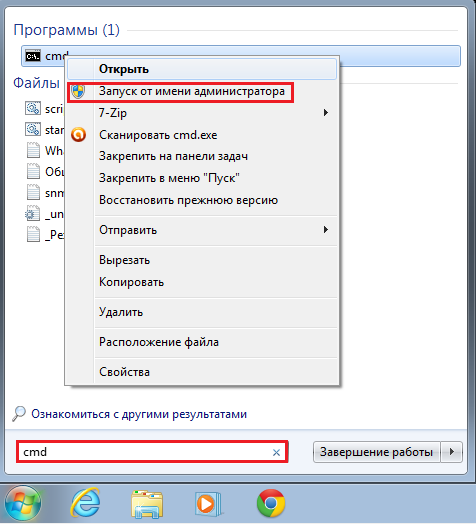
- Выполните команду: wusa.exe /uninstall /kb:1234567 , где вместо 1234567 должен быть указан номер удаляемого обновления, к примеру, «kb:2882822».

- После перезагрузки компьютера проверьте, помогло ли удаление справиться с ошибкой 0xc0000005 при запуске программ. Если ее больше нет — проблему можно считать решенной.
Удаление с помощью утилиты DISM
- Запустите командную строку. Если вы выполняете удаление пакета в нормальном или безопасном режиме, выполните команду DISM /Online /Get-Packages .
- Если вы работаете в среде восстановления, команда пишется немного по-другому: DISM /Image:С: /Get-Packages , где С: — буква раздела винчестера, куда установлена Windows 7.
- Для определения буквы системного раздела нужно выполнить следующую последовательность консольных команд (показано на скриншоте). Системный том в данном случае — С.

- Вернемся к DISM. Команда, которую мы выполнили, выведет в окно консоли список установленных обновлений. Их имена достаточно длинные, но в них всегда есть упоминание конкретного номера пакета — KB с цифрами. В этом списке нужно найти пакет, который вы собираетесь удалить, и скопировать его имя. Копирование выполняется щелчком правой кнопки мыши. Для выделения текста в консоли нужно щелкнуть внутри окна правой кнопкой и выбрать команду «Пометить».

- После этого пишем команду удаления: DISM /Online /Remove-Package /PackageName: и следом без пробела вставляем имя скопированного пакета. Должно получиться примерно так же, как на скриншоте.
- В среде восстановления вместо «/Online » нужно писать «/Image:С: «. После этих действий ошибка 0xc0000005 должна быть устранена.
Как избежать повторения проблемы
Чтобы обновления, которые вызывали проблему, больше не появлялись на вашем компьютере, вы можете запретить их установку. Полностью выключать функцию автоматического обновления для этого не придется.
- Откройте Центр обновлений Windows 7.

- Нажмите «Проверку обновлений».

- Щелкните по списку найденных доступных обновлений.

- Кликните правой кнопкой по тому, которое не нужно устанавливать и выберите из меню команду «Скрыть обновление».

После этого проблемные пакеты устанавливаться не будут, и ошибка 0xc0000005 больше не повторится.
Как исправить ошибку автоматического перехода на летнее время (KB2570791)
Еще одна ошибка, имеющая отношение к обновлениям Windows, связана с автоматическим переводом системных часов на летнее время. Поскольку вопрос перевода часов в России сейчас не актуален, чтобы время не сбивались, удобнее всего эту функцию отключить. Если она до сих пор работает — значит, у вас не установлен пакет обновлений KB2570791.
KB2570791 отключает автопереход на летнее время. Чтобы проверить, присутствует ли ошибка в вашей системе, щелкните по часам в системном трее и щелкните «Изменение настроек даты и времени».

После этого загляните в настройки часового пояса. Если вы видите фразу о том, что перевода на летнее время не ожидается, всё нормально — пакет KB2570791 у вас уже стоит.

Если вместо этого вы видите опцию «Включить автопереход на летнее время…», значит, обновления KB2570791 у вас нет. Чтобы исправить ситуацию, скачайте его со страницы Microsoft для вашей версии системы и установите. После перезапуска компьютера ошибка KB2570791 будет устранена.
Все мы привыкли доверять обновлениям Microsoft Windows – стоит, на автомате что-то там грузит, само скачивается, само устанавливается, лишь изредка мигая значком Windows Update в правом нижнем углу монитора. Так было и в этот раз, скачалось, поморгало, ушло в перезагрузку и после выдало:
Ошибка при запуске приложения (0xc0000005). Для выхода из приложения нажмите кнопку “ОК”.
или по английски:

После появления данного окошка система выгружает все приложения из памяти. При этом невозможно запустить ни одну программу, диагностику и прочее, чтобы проверить и выяснить, что же произошло.
Поначалу данная ситуация вызывает состояние, похожее на панику. Еще бы, только что все работало и вот те на! Особенно, если на носу какой-нибудь важный проект, требующий немедленного завершения.
Короче, с виду – ничего хорошего. Многие повелись на это первое впечатление и сделали первое, что приходит на ум – а именно снесли всю систему и установили по новой. Каково же был их удивление, когда при обновлении вновь установленной винды данная ошибка выскочила снова!
Оказывается, проблема проще и решается двумя кликами мышки.
Решаем проблему ошибки 0xc0000005 после обновления Windows
Способ 1
Итак, для того чтобы решить проблему ошибки 0xc0000005 после обновления Windows, необходимо и достаточно набрать команду:
при нажатии кнопки Пуск в строку, где написано “найти программы и файлы” и нажать Enter .
Способ 2
Если этой строки нет, нужно нажать кнопку WIN+R для вызова меню “Выполнить ” и уже там ввести: wusa.exe /uninstall /kb:2859537
Вот видео краткое я снял, чтобы было понятно:
На скриншоте ниже видно, куда ввести эту строку, повнимательее отнеситесь к пробелам в записи и регистру, иначе сервис удаления не запустится. Лучше скопируйте.

Способ 3
Есть еще один путь – пойти в Пуск –> Панель управления –> Система –> Дополнительные параметры системы –> Защита системы –> Восстановление
Там выбрать дату, предшествующую той, когда вы установили злополучное обновление и нажать далее. Система сама выполнить удаление ненужнызх компонентов и вернется в рабочее состояние.


Что потом
А потом – суп с котом. Проделав данную манипуляцию, необходимо ОТКЛЮЧИТЬ автоматическое обновление, иначе вам придется снова и снова откатывать систему назад. Как это сделать?
Да все просто, идем по пути — Пуск –> Панель управления –> Центр обновления Windows –> Настройка параметров и там отключаем обновление Windows Update.

Чуть позже, когда проблема рассосется, мы его включим назад, а пока пусть будет так.
Для самых тяжелых случаев
Важное замечание тем, у кого после запуска команды wusa.exe /uninstall /kb:2859537 Винда выдаёт сообщение, что такое обновление не найдено, а Программы и компоненты в Панели управления не запускается. Вам нужно перезагрузиться в безопасном режиме (через клавишу F8) и после этого удалить обновление в Программах и компонентах .
И еще:
Чтобы определить, возникнет ли обсуждаемая проблема после установки KB2859537, достаточно запустить командную строку с правами администратора и написать там:

Если параметр kernel присутствует, значит используется нестандартное ядро и после установки обновления проблема возникнет (при условии, что ядро старое, а сейчас оно такое у 99.99% пользователей данного патча). Здесь xNtKrnl.exe — имя старого пропатченного ядра, которое остаётся неизменным после установки любого официального обновления, а потому дыры в безопасности ядра будут оставаться даже после установки всех обновлений, если не патчить новое ядро после каждого такого обновления, даже если визуально проблем нет.
Если же параметра kernel нет, значит используется стандартное ядро и обновление устанавливать можно.
Решение от simplix
| Решение проблемы, которое предоставил всем хорошо известный simplix:Цитата: Сделал фикс этой проблемы. Это 64-битная программа, которая обновляет старое ядро до актуальной версии (независимо от версии нового ядра, но только для файлов из KB2859537). Данное исправление не имеет отношения к активаторам, т. е. на оригинальной системе ничего не сделает, а на сборках ничего в систему не пропишет, только обновит ядро xNtKrnl.exe и не больше. Это лучшее решение на данный момент после установки KB2859537 на патченную систему, так как вместе с устранением ошибки 0xc0000005 закрывает все уязвимости, а если обновление удалить — уязвимости останутся. Проверено на Win7 SP1 x64 и Win2008 SP1 R2 x64. |
А у нас пока все, желаю удачи и работоспособной винды!
зы. Вчера поставились обновления, опять 0x000005. Сделал откат на точку восстановления системы. Поставил все обновления кроме KB2872339 (его скрыл). Что делать сейчас? Ставить ли KB2872339_Fix? Как больше не допустить таких ошибок после обновления?
KB2872339_Fix.exe полностью заменяет KB2859537_Fix.exe и исправляет ошибку 0xc0000005 после установки любого из обновлений
(Убирайте свои антивирусы или запускайте фикс в безопасном режиме).
зы2. На мой взгляд Fix — это конечно здорово выручает, но лучше решить проблему глобально.
Я сделал следующим образом:
1. Запустил активатор и удалил драйвер (кнопка Uninstall Driver).
Обновления, которые Microsoft выпускает для Windows 7, призваны повышать стабильность и безопасность системы, раз от раза делая ее всё более надежной и отказоустойчивой. Но так лишь в идеале, в реальности иногда установка очередного обновления приводит к краху: или перестает запускаться сама система, или программное обеспечение отказывается нормально работать. Однако вины Microsoft чаще всего в этом нет — от подобных проблем страдают в основном пиратские сборки.
Не слишком давно, после выпуска обновления KB2859537 в августе 2013 года, на протяжении нескольких месяцев пользователи нелегальных копий Windows 7 x64 массово обращались к специалистам и писали на форумы с просьбами помочь восстановить нормальный запуск системы и работу приложений. Дело в том, что данное обновление, так же как и выпущенные следом за ним KB2872339 и KB2882822, закрывает несколько серьезных уязвимостей в ядре Windows и заменяет целый пакет системных файлов на их исправленные копии. После этого «пиратки» с модифицированным ядром начинали «вылетать» с ошибкой 0xc0000005, а пользователи не знали, как с этим бороться.
Инцидент хоть и наделал много шума, но мало кого побудил отказаться от нелицензионного ПО. Поэтому сейчас будем разбираться, как восстановить запуск Windows 7 после установки сбойного обновления.
Восстановление запуска собственными средствами Windows 7
Вход в среду восстановления
Поскольку ошибка обновления вызвала сбой загрузки, мы будем искать альтернативные варианты доступа к системе. В Windows 7 можно использовать среду восстановления, вход в которую открывается из меню дополнительных способов загрузки. Чтобы попасть в это меню, после включения компьютера несколько раз быстро нажмите клавишу F8. Из открывшегося списка выберите пункт «Устранение неполадок компьютера».

Загрузившись в среду восстановления, первым делом выберите язык ввода текста.

Следом выберите из списка учетную запись пользователя, обладающего правами администратора, и введите пароль.

Откат на контрольную точку
- Чтобы отменить изменения после установки сбойного обновления, выберите из списка параметров пункт 2 — «Восстановление системы».

- После запуска средства восстановления системных файлов и параметров нажмите «Далее».

- Выберите из списка контрольных точек ту, которая была создана до сбоя, и следом еще раз нажмите «Далее».

- Подтвердите свои намерения и запустите процесс отката щелчком по кнопке «Готово».

После окончания процедуры перезагрузите компьютер. Если ошибка исчезнет — вам удалось решить проблему. Однако часто этот способ не помогает. Бывает, в системе нет ни одной сохраненной контрольной точки или эта функция вообще отключена. Тогда придется идти другими путями.
Деинсталляция сбойного обновления
Эта процедура несколько сложнее предыдущей и предусматривает умение работать с командной строкой. А также желательно, чтобы пользователь знал номер пакета обновления (kb_и_цифры), которое вызвало проблему.
- Запустите в среде восстановления командную строку (последний пункт в списке параметров).

- В первую очередь нужно узнать, какая буква здесь назначена диску с Windows 7. Один из способов — воспользоваться консольной утилитой DiskPart . Запустите ее в командной строке.
- Далее выполните команду list disk для просмотра физических жестких дисков компьютера. В нашем примере он один, то есть система расположена на диске 0.
- Командой sel disk 0 выберем его и с помощью detail disk уточним нужные данные. Диск содержит 2 тома — загрузочный стомегабайтный C и системный D. Для дальнейшей работы нам будет нужен диск D.

- Наберите в командной строке: dism /image:D: /get-packages . Эта команда откроет перед вами список всех установленных обновлений с указанием даты и времени инсталляции. Дата нам пригодится чтобы определить, какие пакеты были установлены перед тем, как произошла ошибка.

- Чтобы деинсталлировать обновление, необходимо скопировать его имя — «удостоверение пакета» (выделено рамкой) и вставить в команду удаления. Делается это также при помощи утилиты dism. С помощью левой кнопки мыши выделите пакет, который будете удалять, и для копирования нажмите на него правой кнопкой мыши. Потом наберите команду: dism/image:D: /remove-package /packagename: и сразу после двоеточия вставьте скопированную строку. Вставка, как и копирование, выполняется правым кликом.

- Щелкните enter, и через пару секунд обновление будет удалено. Если вы не уверены, что ошибка возникала из-за него, удалите все пакеты, которые были поставлены незадолго до сбоя.
Восстановление средствами ERD Commander
Расширенный набор средств восстановления Windows 7 — ERD Commander 6.5-7 версий, имеет специальный инструмент для деинсталляции пакетов системных обновлений. Пользоваться им несложно, к тому же не нужно знать, из-за чего конкретно возникает ошибка — достаточно удалить все обновления, что были поставлены перед сбоем.
Образ ERD Commander предварительно записывается на диск или иной накопитель, с которого нужно будет загрузить компьютер. Процедура загрузки в точности повторяет вход в среду восстановления Windows 7. Единственным отличием будет новый пункт меню параметров восстановления: «Diagnostics & Recovery Toolset » Его и нужно выбрать.

- Из набора средств диагностики и восстановления выберите «Удаление исправлений».

- Запустится мастер деинсталляции обновлений. Для получения списка пакетов нажмите «Далее».

- Отметьте обновления, после которых, по вашему мнению, возникла ошибка. Нажмите «Далее» — выбранные пакеты будут удалены.

Авторы программы рекомендуют деинсталлировать обновления по одному, каждый раз перезагружая компьютер и проверяя, решена ли проблема. Но не будет ошибкой и одновременное удаление всего, что было установлено перед сбоем — это ускорит диагностику.
Профилактика сбоев вследствие установки обновлений
После того, как вы выявили и деинсталлировали проблемное обновление, нужно сделать так, чтобы оно больше не устанавливалось. Зная номер, можно просто запретить его загрузку. Для этого:
- откройте «Центр обновлений Windows» в панели управления;

- нажмите «Поиск обновлений» — среди того, что Windows 7 предложит вам установить, будет и пакет, который вызвал сбой;

- щелкните по найденным доступным обновлениям;
- по номеру найдите в списке проблемный пакет, снимите с него метку, откройте контекстное меню и кликните пункт «Скрыть обновление».

Больше оно не установится на ваш компьютер.
Из других мер по предотвращению подобных неприятностей, стоит отметить пожелание отказаться от использования пиратских копий Windows и «крутых сборок от дяди Васи» в пользу лицензионных систем. Если же подобное произошло у владельца официальной лицензии, важно сообщить о проблеме в Microsoft. А если система была предустановлена — то и производителю компьютера. Это вынудит разработчиков признать наличие проблемы и принять меры по ее решению.
Ошибка «0xc0000005» является очень распространенной. Живет она столько же лет, сколько живет операционная система Windows. Проявляется она, как правило, при запуске программного обеспечения. Может возникать в случае адаптации зарубежной программы под пользование российскими людьми. Если адаптация не была успешной — при выводе сообщения, состоящего из кириллицы, может появиться надпись — «Ошибка 0xc0000005».
Как таковая, ошибка состоит в неправильном обращении к памяти. Причиной появления ошибки может стать ошибка в реестре, вирусная программа, а также при наличии ошибок в некоторых драйверах.
Если проблема возникла при обращении к какой-либо программе — закройте программу и попробуйте запустить ее снова. Для того, чтобы избежать возникновения этой проблемы, стоит устанавливать на систему последнюю версию Service Pack.
Если же «0xc0000005» проявляется в драйверах — сделайте откат драйверов или установите более старую их версию, которая гарантированно будет работать с вашей системой.
Стоит подчеркнуть, что ошибка является скорее неприятной, нежели критичной. Хотя, конечно, решения соответствующего требует, поскольку может сильно пострадать удобство пользования компьютером.
Обновление: 08.09.2014
С 14.08.2013 наблюдается всплеск ошибки 0xc0000005. Причина в обновлении Windows 7 kb2859537 от 14.08.2013.
Решение проблемы после обновления вариант №1:
Заходим Панель Управления -> Программы и Компоненты -> и вручную удалиляем последние обновления безопасности Windows и все проблема решена
Решение проблемы после обновления вариант №2:
Нажимаем Пуск-> в строку поиска вставляем данный текст wusa.exe /uninstall /kb:2859537 и нажимаем Enter и удаляем данное обновление.
Исправление ошибки 0xc0000005 в Windows 8:
Все чаще современные пользователи сталкиваются с ошибкой 0xc0000005. Данная ошибка встречается после установки обновления KB2859537, предназначенного для устранения уязвимых мест Windows 8. После установки этого обновления изменяется большинство системных файлов и файлы ядра.
Чтобы устранить ошибку вам следует:
- Установить лицензионную версию системы
- Удалить вышеуказанное обновление
Как же удалить обновление KB2859537?
- Вам необходимо запустить командную строку комбинацией клавиш Win + X ® Командная строка.
- Далее в командной строке введите следующее: exe /uninstall /kb:2859537
- Так же вы можете удалить обновление через Панель управления ® Программы и компоненты ® Удалить обновление .
